電腦玩物 |
| Sobees 搜尋過濾十足貼心的 Twitter、 Facebook桌面端 Posted: 22 Mar 2010 07:18 AM PDT 大家通常會如何查看自己的Twitter、Facebook訊息呢?除了親自上網站去瀏覽外,為了方便即時追蹤回應,我也會使用桌面端軟體來輔助。例如平常我會打開「Digsby」這款整合了MSN、GTalk、Gmail、Twitter和Facebook通訊的工具,只要一個軟體就搞定最需要的幾個資訊交流管道。當發生重大事件,想要更即時有效的追蹤Twitter、Facebook等社群網站的訊息時,我會打開有強大管理過濾功能的「TweetDeck」。 而最近看到國外網站推薦了一款新的社群訊息桌面端:「Sobees」,它可以整合Twitter、Facebook、Myspace、Linkedin等社交網路資訊流,讓你透過軟體直接收訊發訊;另外特別讓我激賞的一點,就是Sobees有非常豐富的社群訊息搜尋過濾功能,並且完美支援中文關鍵字。我實際試用三天的感受,覺得這應該會是一款實用、美觀的好工具,尤其它內建的一些貼心小功能值得拿出來好好介紹一番。
首先讓我們下載Sobees的windows客戶端軟體,這是一個前導安裝程式,啟動後會繼續下載真正的Sobees檔案並執行安裝。 完成後啟動Sobees,第一次啟動時會彈出視窗詢問你要添加哪些社群網站帳號,依你使用情況進行登入即可,而Twitter的部份還可以同時添加多組不同帳戶。另外注意到最右方有一個「Search」搜尋按鈕,你可以透過這個功能添加關鍵字搜尋訂閱。 把你全部的社交網站帳號添加完畢後,關閉這個帳號詢問視窗(利用右上方的X按鈕),就可以看到Sobees的桌面端訊息瀏覽畫面了,乍看之下其實和一般常見的類似軟體很接近,不過實際使用後就會發現Sobees確實有加入一些貼心的小改變。 整個Sobees的主介面應該很好理解,就是每個社群帳號各自擁有一個資訊流欄位,而左上方有一個小型工具列,三顆按鈕的功能分別是「統一添加新訊息」、「改變版面組合配置」、「添加新帳號」。 Sobees這裡允許你把新訊息一次發送到所有登入的服務當中,只要傳送前勾選你想發送的服務即可。
點擊剛剛所說的版面組合配置按鈕,你就可以看到Sobees一個非常有特色的功能,在這裡你能夠選擇各種不同的欄位擺放方式,除了類似TweetDeck的直排並列外,也有垂直、橫向的搭配組合方式,讓你更容易調整出適合自己的版面。 點選自己想要的組合方式後,在新視窗裡把已登記的帳號拖曳到想要的版面位置空格即可。非常簡單,而且這種排列法確實更有彈性。
Sobees針對Twitter、Facebook服務都有非常完整的支援,可以接收、發送各式各樣的訊息。例如在Twitter當中,你可以在首頁資訊流、回覆訊息、自訂清單等內容之間切換;在Facebook中也可以在首頁、個人塗鴉牆、個人事件、站內郵件之間切換檢視。 而你可以在Sobees中直接檢視其它Twitter或Facebook用戶的個人頁面資訊。 另外針對Twitter、Facebook的訊息發送功能也支援得頗完整,在Twitter中可以使用官方版RT功能,發送訊息時可以傳送照片、自動縮短連結等等;在Facebook中除了發送圖文訊息外也可以即時進行留言、讚等互動。
其中關於Twitter訊息的部份,除了和TweetDeck一樣可以讓你進行各種回應外,這裡Sobees還提供了一個不容易發現的貼心功能,那就是你可以隨意在某一則訊息上點擊右鍵(不需要先圈選),按下彈出的〔Copy〕,這時候該則訊息的所有內容就自動複製到你的剪貼簿當中。 這個貼心的複製功能,當你想要轉發訊息等再利用時,能夠增加不少效率。
像是自動複製這樣的功能,雖然不能說很常用,但確實是對使用者很貼心的設計。而這樣的特色也表現在Sobees可以幫你聚合Twitter某幾則相關回應訊息,連成一個看起來更有條理的討論串。 雖然TweetDeck也有類似功能,不過Sobees這邊顯示的氣泡對話框效果感覺最亮眼,因為就像真的在交談的感覺一樣。
再來介紹一個Sobees貼心實用的小設計,不管在Twitter或Facebook欄位的左下角,點擊進入板手圖示的設定畫面,你都會發現一個「Anti-SPAM」功能,可以幫你把所有不喜歡的訊息過濾掉。 只要在這邊輸入特定關鍵字(支援中文)並按下〔Add〕,最後按下整個設定畫面右下方的〔Save〕離開。這時候你就會發現該Twitter或Facebook欄位中,所有包含特定關鍵字的內容都被過濾掉了!利用這個功能,或許就能有效減少無用訊息數量(例如輸入:早安、晚安~XD)。
前面我說過,Sobees最讓我滿意的就是它的關鍵字搜尋訂閱,這個功能非常非常好用。因為它可以幫你同時搜尋Twitter、FirendFeed、OneRiot三大社群服務裡的訊息,「FriendFeed」本身是聚合了推特、噗浪、臉書和各種社交網站圖文訊息的服務,「OneRiot」則是以Twitter和Digg為主的即時搜尋服務。 而Sobees這裡的「Search Recent Messages」功能就是整合了上述三大資訊來源,在資料的廣度與深度上,比起單一的Twitter搜尋能夠更有效找到需要的資訊。 並且Sobees對於中文關鍵字的支援非常好,還可以同時訂閱追蹤多組關鍵字。在單獨這個搜尋功能上,Sobees表現確實優於其它同類桌面客戶端軟體。
前面提到了Sobees可以幫你剔除那些不喜歡的關鍵字內容,也可以幫你搜尋多種社群網路裡的資訊內容,並且都能支援中文關鍵字。而Sobees的搜尋過濾還有一個值得一提的優點。 首先透過Sobees主介面右上方的齒輪圖示進入統一設定畫面,在第一頁勾選「Show sobees filter」,按下儲存設定後退出,這樣你的Sobees右上方會多出一個搜尋過濾欄位。 在這個搜尋過濾欄位中輸入一個特定關鍵字,同樣支援中文,這時候就可以「同時」篩選你所有欄位裡目前的資訊,過濾出你要找的特定關鍵字內容!這個統一篩選的功能也是非常的貼心實用,令人喜愛。
或許在功能的豐富度上,還是TweetDeck勝出。但是新出現的這款Sobees表現確實也很棒,首先它的介面簡潔但漂亮,畫面閱讀上很舒適,而功能操作上也簡單直覺,並且還貼心的加入了一些實用的設計。 此外就是我非常喜歡的搜尋過濾能力,Sobees可以幫你搜尋多種社群網站裡的訊息,提供追蹤訂閱功能;Sobees也可以讓你設定不喜歡的關鍵字,把相關內容從資訊欄中自動剔除;而Sobees能同時篩選所有欄位資訊的過濾器在找資料時幫助也頗大。如果你覺得搜尋功能是你最需要的,那麼或許可以試試看Sobees這款桌面端社群工具喔! |
| You are subscribed to email updates from 電腦玩物 To stop receiving these emails, you may unsubscribe now. | Email delivery powered by Google |
| Google Inc., 20 West Kinzie, Chicago IL USA 60610 | |

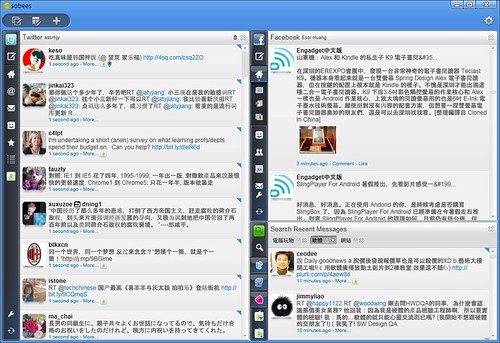
















没有评论:
发表评论